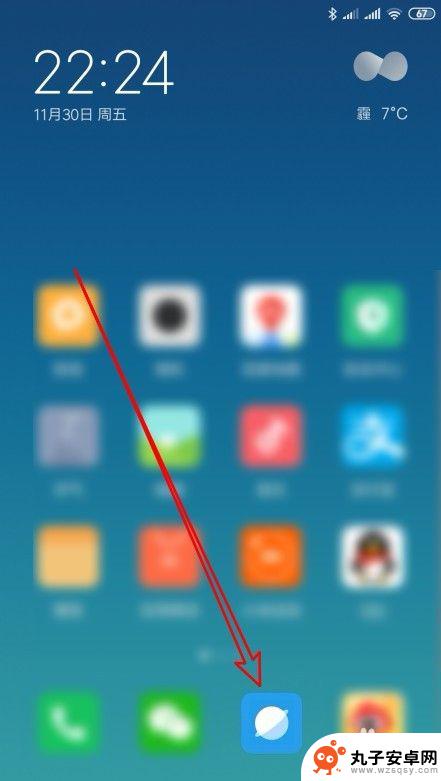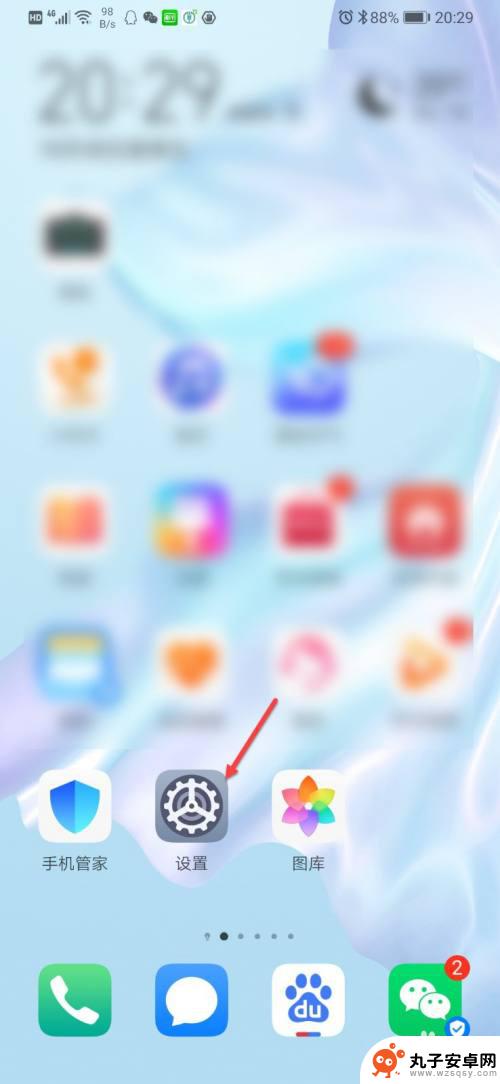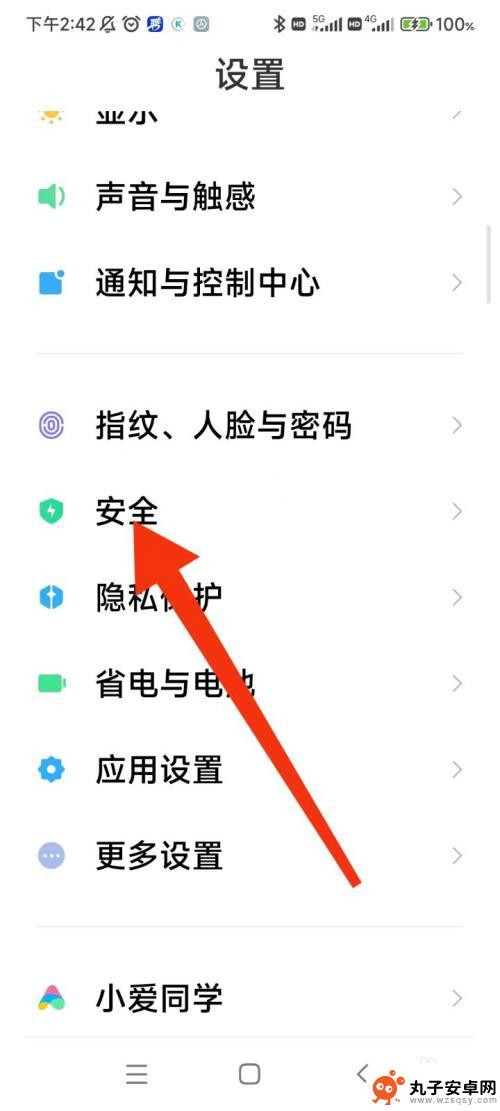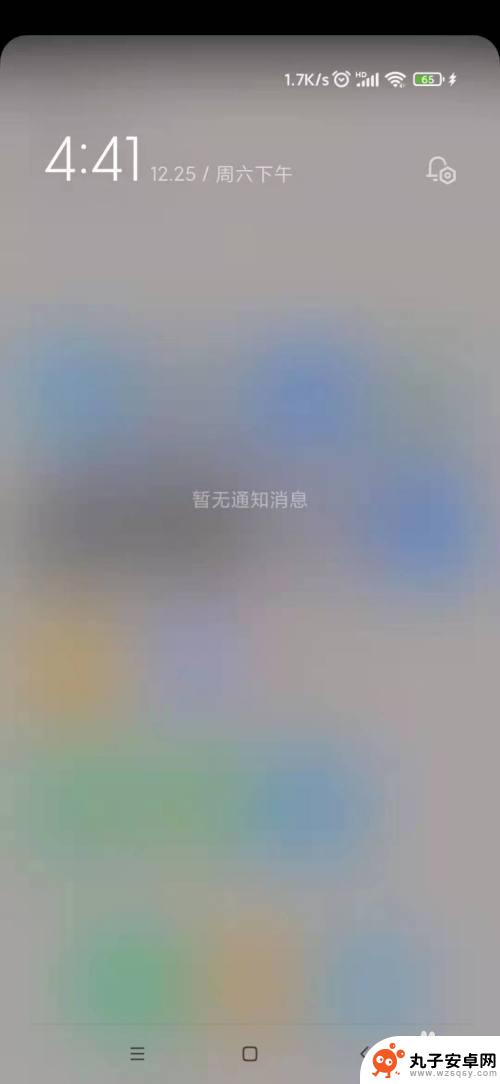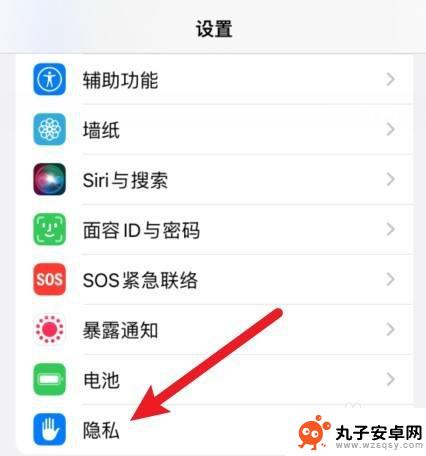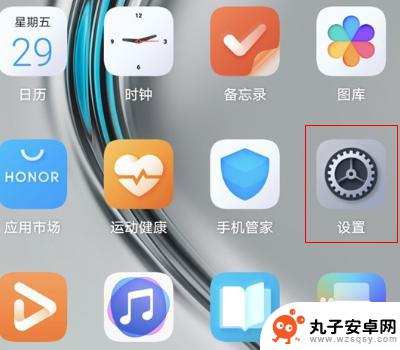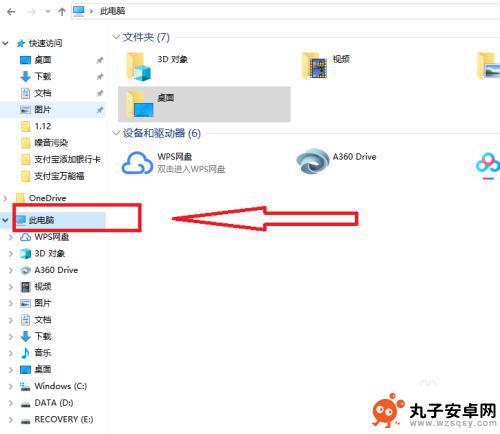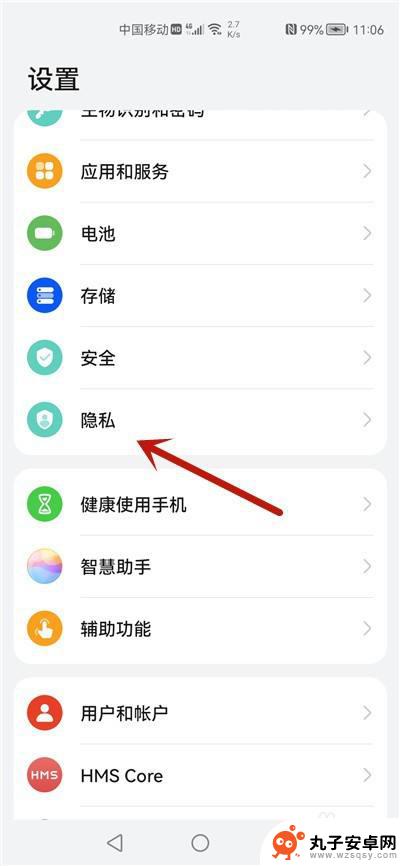小米如何拦截手机弹窗广告 小米浏览器如何屏蔽弹出式广告
时间:2024-07-12来源:丸子安卓网
随着手机使用的普及,手机弹窗广告也成为了用户日常生活中的一大困扰,针对这一问题,小米浏览器推出了弹窗广告拦截功能,帮助用户屏蔽恼人的弹出式广告。通过智能算法识别和拦截恶意广告,小米浏览器有效提升了用户的浏览体验,让用户不再被打扰。这种贴心的功能不仅提升了用户对小米浏览器的满意度,也为用户创造了更加清爽的上网环境。
小米浏览器如何屏蔽弹出式广告
步骤如下:
1.在手机上左右滑动手机,然后在手机上找到安装好的小米浏览器
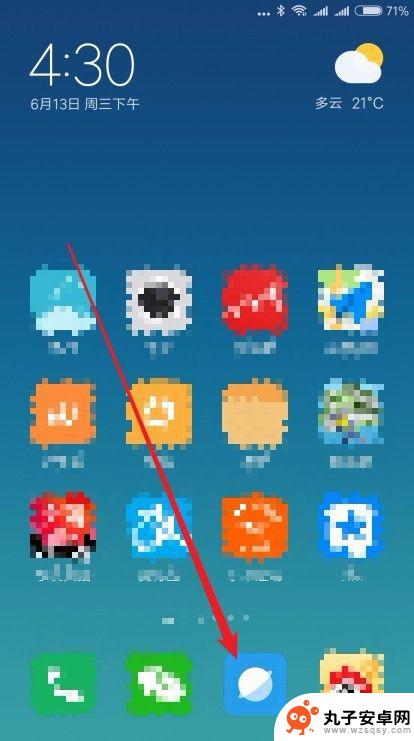
2.接下来在弹出的小米浏览器主界面,点击右下角的“主菜单”按钮
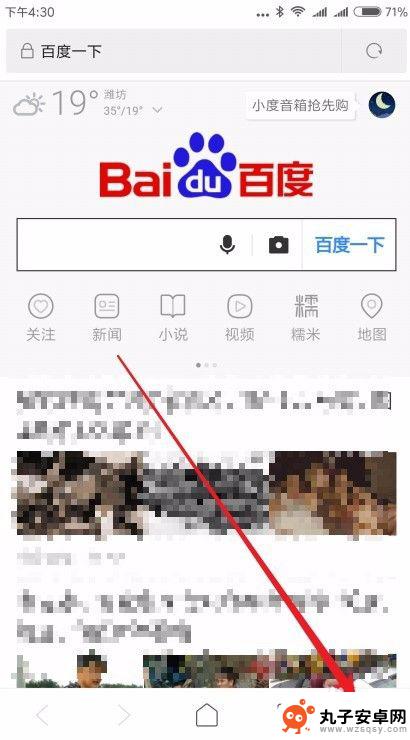
3.接下来在打开的小米浏览器弹出菜单中点击“设置”按钮
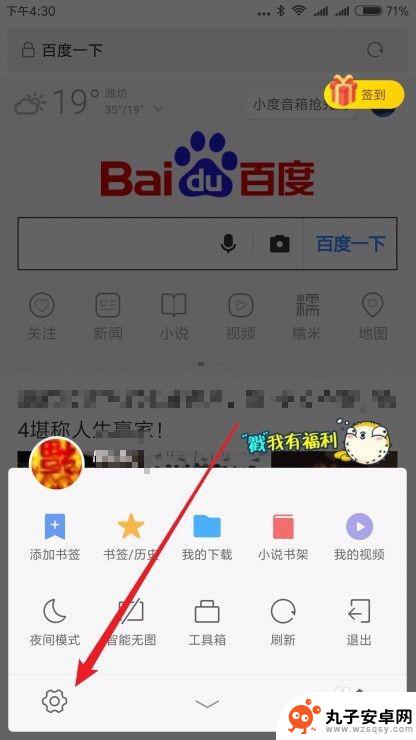
4.这时就会进入小米手机的设置页面了,点击页面中的“高级设置”菜单项。
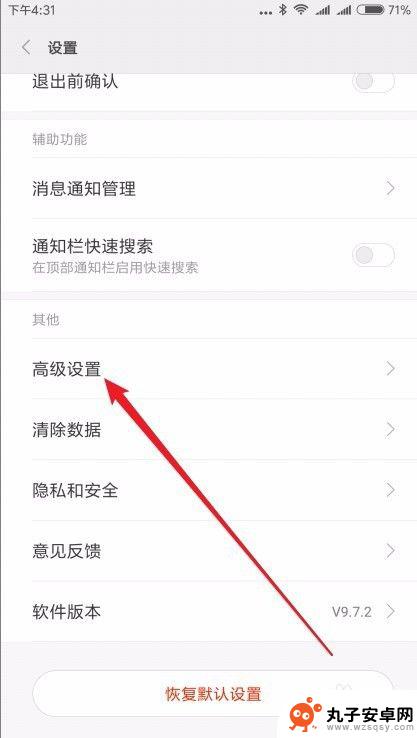
5.接下来在打开的高级设置页面中,点击“阻止弹出式窗口”菜单项。
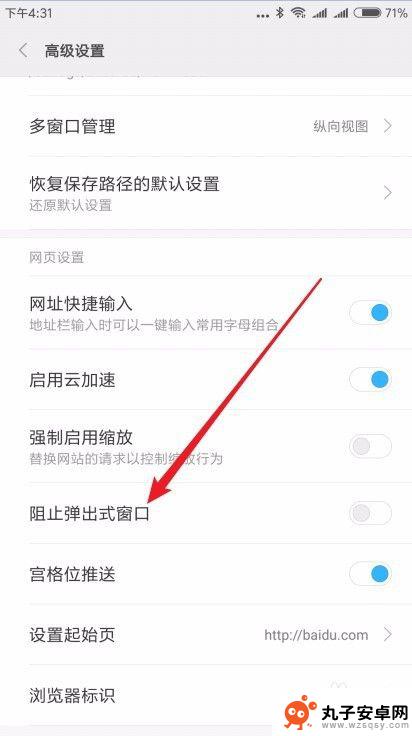
6.接下来我们把该设置项后面的开关设置为开,这样以后我们的小米浏览器就不会再出现弹出式广告了。
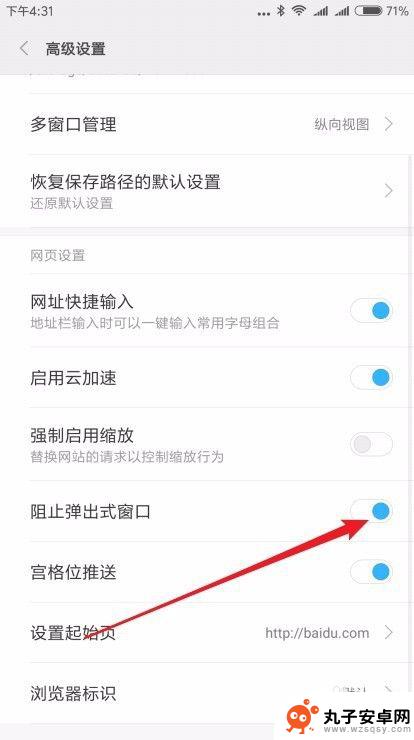
以上是关于小米如何拦截手机弹窗广告的全部内容,如果有遇到相同问题的用户,可以参考本文中介绍的步骤来解决,希望对大家有所帮助。